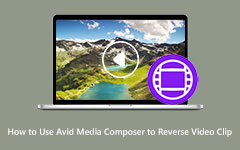Täydellinen opas Openshotin käyttämisestä videoiden kääntämiseen
Openshot-videoeditori on loistava videonmuokkausohjelmisto, jonka avulla voit muokata ja parantaa videotasi valtavasti. Tämä yksinkertainen ja maksuton videoeditori on helpompi käyttää kuin muut ammattimaiset videonmuokkaussovellukset, kuten Hitfilm, DaVinci Resolve, Lightworks ja muut. Openshotilla voit myös yhdistää useita videoita, erottaa äänen videoista, muuttaa videotiedostojen kokoa ja jopa kääntää videoleikkeitä. Ja jos olet niiden ihmisten joukossa, jotka eivät osaa kääntää videoita Openshotilla, olet oikealla sivulla. Lue tämä viesti huolellisesti oppiaksesi käytön vaiheet Openshot kääntää videoita.
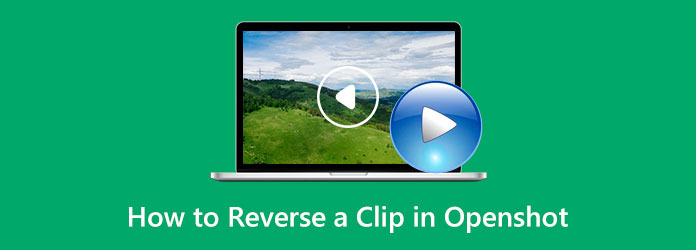
Osa 1. Mikä on Openshot
Openshot on yksi merkittävimmistä videoeditointiohjelmistojen ammattilaisista, joita käyttävät erilaisten editointien tekemiseen. Tämä ohjelmisto on ladattavissa kaikille johtaville alustoille, kuten Windows, Linux ja Mac. Lisäksi, jos etsit nopeaa ja helppokäyttöistä työkalua, sinun kannattaa harkita Openshotia. Lisäksi siinä on mukautuva muokkaustyökalusarja, joka on kaikilla videoeditointiohjelmistoilla. Siinä on myös ominaisuus, jolla voit jatkuvasti nopeuttaa tai hidastaa videoitasi ja käyräpohjainen aikakartoitus.
Lisäksi siinä on edistynyt muokkausominaisuus innovatiivisten video- ja äänitehosteiden käyttämiseksi. Jos esimerkiksi haluat luoda 3D-animaatiota, Openshotissa on ominaisuus, jolla voit luoda sellaisen. Monet videoeditorit rakastavat Openshotin käyttöä, ei vain sen helppokäyttöisyyden vuoksi, vaan myös sen muokkaustoimintojen vuoksi. Openshotia käytetään usein myös videoiden käänteessä. Tällä sovelluksella on myös helppo kääntää videoleikkeitä, eikä se pilaa videosi laatua.
Avainominaisuudet
- 1. Monikäyttöinen videoeditori.
- 2. Se tukee lähes kaikkia käyttöjärjestelmiä, kuten Windowsia ja Linuxia.
- 3. Se luo 3D-animaatioita.
- 4. Se on saatavana useilla eri kielillä.
- 5. Siinä on yksinkertainen käyttöliittymä.
- 6. Voit häivyttää, liu'uttaa, pomppia ja animoida videoitasi.
Osa 2. Leikkeen kääntäminen käänteiseksi Openshotissa
Koska Openshot on videonmuokkaussovellus, joka tarjoaa käänteisen ominaisuuden, opetamme sinulle, kuinka voit kääntää videoleikkeen takaisin Openshotilla. Videon peruuttaminen Openshotissa on helppoa. Sinulla ei tarvitse olla lisätietoa tästä työkalusta kääntääksesi videoleikkeen. Joten ilman pitkiä puheita, tässä on vaiheet, kuinka leike peruutetaan Openshotissa.
Vaihe 1Ensin lataa ja asenna Openshot laitteellasi ja käynnistä sovellus välittömästi. Tuo sitten pääkäyttöliittymässä video, jonka haluat toistaa käänteisesti. Voit sijoittaa videosi haluamallesi tielle tuodessasi niitä.
Vaihe 2Napsauta sitten videota hiiren kakkospainikkeella kohdassa, johon sijoitat videosi, ja valitse Aika > Normaali > Taaksepäinja napsauta sitten hiiren vasemmalla painikkeella 1x vaihtoehto.
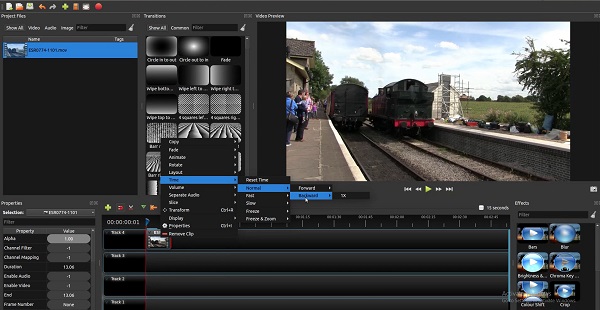
Vaihe 3Ja nyt voit nähdä videosi toistettavan käänteisenä. Jäljellä on vain videosi ääni. Voit joko kääntää äänen myös päinvastaiseksi tai mykistää äänen.
Vaihe 4Siirry Kiinteistöt käyttöliittymän vasemmalla puolella olevaa paneelia tai jos et näe ominaisuuspaneelia, voit napsauttaa raitojen videota ja napsauttaa Kiinteistöt vaihtoehto.
Vaihe 5Sitten Kiinteistöt paneeli, vieritä alas kohtaan tilavuus, ja varmista, että toistopaikka on videosi alussa, koska sovellus muokkaa vain sitä osaa, johon asetat toistopaikan.
Vaihe 6Ja päällä tilavuus, tyyppi 0 sen vieressä mykistääksesi tai poistaaksesi videosi äänen. Ja siinä se on! Voit nyt renderoida tai tallentaa videosi tietokoneellesi.
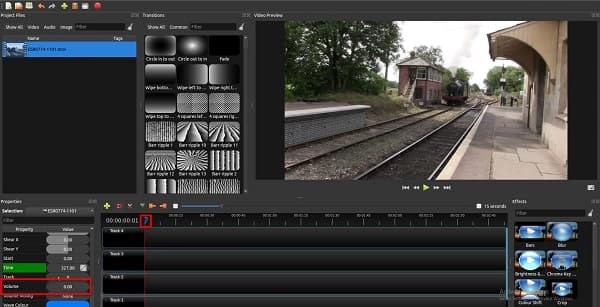
Yksinkertaista, eikö? Ei ole vaikeaa tietää kuinka kääntää video Openshotissa. Seuraa vain näitä yksinkertaisia ohjeita ja olet valmis lähtemään!
Osa 3. Vaihtoehtoinen tapa käyttää Openshotia
Openshotin ongelma on, että monet ihmiset sanovat, että sen suorituskyky on epävakaa. Kun siirryt Openshotin käyttäjäyhteisöön, huomaat, että jäätyminen, viivästyminen ja äkillinen lopettaminen ovat suurin ongelma, jonka monet käyttäjät kohtaavat. Ja videoeditorina haluat välttää näiden asioiden kokemisen. Suosittelemme toista erinomaista videonmuokkausohjelmistoa, joka herättää monien ammattimaisten toimittajien huomion.
Tipard Video Converter Ultimate on toinen muokkaussovellus, jota voit käyttää videoiden kääntämiseen. Se on myös yksi merkittävimmistä videonmuokkaustyökaluista, joita ammattilaiset käyttävät videoiden muokkaamiseen. Tipard Video Converter Ultimate voi peruuttaa videosi kokonaan tai valita osia videostasi. Lisäksi se sisältää monia edistyneitä muokkausominaisuuksia, kuten videoleikkurin, videon vesileimanpoistolaitteen, värinkorjauksen, tiedostotietojen vaihtajan ja paljon muuta Toolboxista. Se tukee myös kaikkia videomuotoja, kuten MKV, AVI, MP4, MOV, FLV, MPEG, M4V, WMV, WebM ja yli 500 muuta muotoa. Mikä on jopa hämmästyttävää videoiden kääntämisessä tällä sovelluksella, on se, että voit peruuttaa videotiedostosi menettämättä niiden laatua.
Lisäksi monet aloittelijat haluavat käyttää tätä työkalua, koska sillä on yksinkertainen ja puhdas käyttöliittymä. Sinun ei myöskään tarvitse huolehtia jäätymisestä tai viivästymisestä, koska tämä sovellus varmistaa, että sillä ei ole epävakaita suorituskykyongelmia. Siksi, jos olet kiinnostunut kääntämään videoita Tipard Video Converter Ultimate -sovelluksella, noudata alla olevia ohjeita.
Vaihe 1Lataa ja asenna Tipard Video Converter Ultimate napsauttamalla Lataa alla Windowsille tai Macille. Noudata sitten asennusprosessia ja avaa sovellus.
Vaihe 2Ja navigoi ohjelmiston pääkäyttöliittymässä kohtaan Toolbox paneeli. Näkyviin tulee luettelo videonmuokkaustyökaluista, jossa napsautat Videon kääntäjä ominaisuus.
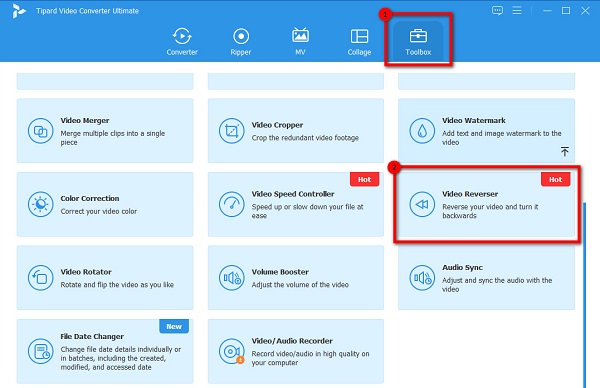
Vaihe 3Valitse seuraavaksi plusmerkki (+) -painiketta tuodaksesi videotiedoston, jonka haluat toistaa käänteisesti. Voit myös vedä ja pudota videosi tietokoneesi tiedostoista plus kyltti laatikko.
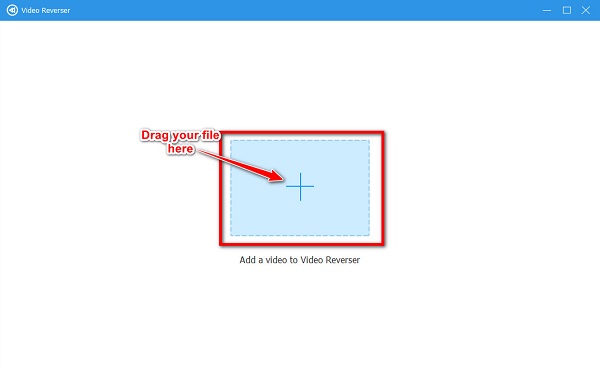
Vaihe 4Kun olet ladannut videosi, Tipard Video Converter Ultimate kääntää videosi automaattisesti päinvastaiseksi. Mutta jos haluat valita käännettävän osan, napsauta Aseta Käynnistä tai Aseta loppu painiketta.

Vaihe 5Ja lopuksi napsauta Vie -painiketta käyttöliittymän oikeassa alakulmassa viedäksesi videosi.
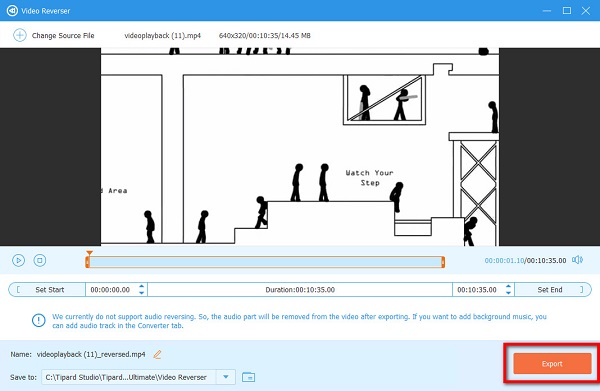
Laajennettu lukeminen:
Tapoja kääntää MP4-videotiedostoja offline-tilassa ja verkossa
Kuinka kääntää GIF-tiedostoja helposti offline-tilassa, verkossa ja puhelimessa
Osa 4. Usein kysyttyä leikkeen kääntämisestä Openshotissa
Tukeeko Openshot MKV-muotoja?
- Openshot on videonmuokkausohjelmisto, jossa on useita vientiesiasetuksia, mukaan lukien animoitu GIF, MP4, MP3, AVI ja MKV.
Kumpi on parempi, Openshot vai Adobe Premiere Pro?
- Monien ammattilaisten arvioijien mielestä Adobe Premiere Pro täyttää kaikki heidän liiketoimintansa standardit paremmin kuin Openshot.
Jättääkö Openshot vesileiman?
- Openshot on tehokas ja tavallinen ammattimainen videoeditointiohjelmisto, joka ei jätä vesileimaa tuottamiinsa videoihin.
Yhteenveto
Monet ihmiset yrittävät Openshot-videoeditori videoiden kääntämiseen koska se on ilmainen ja helppokäyttöinen. Jos haluat tämän ammattimaisen videonmuokkausohjelman kääntävän videosi takaisin, voit ladata sen nyt ilmaiseksi. Mutta jos haluat käänteisen videon tasaisen suorituskyvyn ja loistavien arvostelujen kanssa, lataa Tipard Video Converter Ultimate nyt.